基于Cesium绘制抛物弧线
Cesium绘制抛物弧线,供大家参考,具体内容如下
在网上搜了很多都没有搜到,于是自己花了点时间琢磨了一下,做个记录
思路
两点连线作为坐标轴,模拟抛物线,在线上取点画直线,主要用于高度/p>
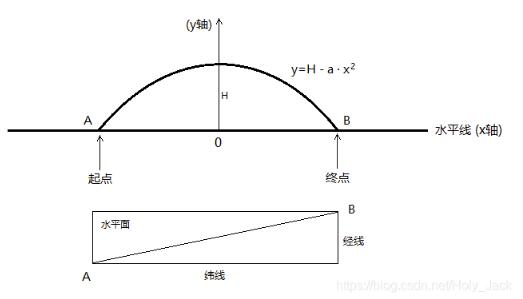
取n个点,依次画线,得到近似的抛物线,点越多越光滑
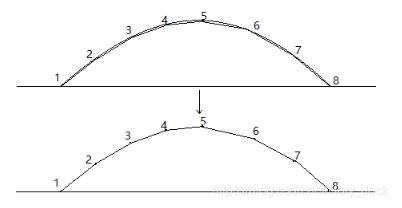
JS代码
// 两点之间抛物线绘制函数,twoPoints是一个数组:[lon1,lat1,lon2,lat2]
function animatedParabola(twoPoints) { //动态抛物线绘制
let startPoint = [twoPoints[0],twoPoints[1],0]; //起点的经度、纬度
let end = [twoPoints[2],twoPoints[3]]; //终点的经度、纬度
let step = 80; //线的数量,越多则越平滑
let heightProportion = 0.125; //最高点和总距离的比值(即图中H比上AB的值)
let dLon = (end[0] - startPoint[0])/step; //经度差值
let dLat = (end[1] - startPoint[1])/step; //纬度差值
let deltaLon = dLon * Math.abs(111000*Math.cos(twoPoints[1])); //经度差(米级)
let deltaLat = dLat * 111000; //纬度差(米),1纬度相差约111000米
let endPoint = [0,0,0]; //定义一个端点(后面将进行startPoint和endPoint两点画线)
let heigh = (step * Math.sqrt(deltaLon*deltaLon+deltaLat*deltaLat) * heightProportion).toFixed(0);
let x2 = (10000*Math.sqrt(dLon*dLon+dLat*dLat)).toFixed(0); //小数点扩大10000倍,提高精确度
let a = (heigh/(x2*x2)); //抛物线函数中的a
function y(x,height) { //模拟抛物线函数求高度
//此处模拟的函数为y = H - a*x^2 (H为高度常数)
return height - a*x*x;
}
for(let i = 1;i <= step; i++){ //逐“帧”画线
endPoint[0] = startPoint[0] + dLon; //更新end点经度
endPoint[1] = startPoint[1] + dLat; //更新end点纬度
let x = x2*(2*i/step-1); //求抛物线函数x
endPoint[2] = (y(x,heigh)).toFixed(0); //求end点高度
viewer.clock.currentTime = Cesium.JulianDate.now(); //将时钟指针移到当前时间
//这里viewer是容器初始化时new Cesium.Viewer构造的: var viewer = new Cesium.Viewer('mapContainer', {...});
let IsoTime = Cesium.JulianDate.now(); //获取当前时间
viewer.entities.add({ //添加动态线
polyline: {
positions: Cesium.Cartesian3.fromDegreesArrayHeights(startPoint.concat(endPoint)),
width: 4,
material: new Cesium.PolylineOutlineMaterialProperty({
color: Cesium.Color.GOLD,
outlineWidth: 0.3,
})
},
availability: new Cesium.TimeIntervalCollection([new Cesium.TimeInterval({ //设置显示的时间区间
start: {
dayNumber: IsoTime.dayNumber,
secondsOfDay: IsoTime.secondsOfDay+((i-1)*300),
},
stop: {
dayNumber: IsoTime.dayNumber,
secondsOfDay: IsoTime.secondsOfDay+(i*300),
},
})]),
});
viewer.entities.add({ //添加静态线
polyline: {
positions: Cesium.Cartesian3.fromDegreesArrayHeights(startPoint.concat(endPoint)),
width: 4,
material: new Cesium.PolylineGlowMaterialProperty({
color: Cesium.Color.AQUA.withAlpha(0.9),
outlineWidth: 0.3,
glowPower : 0.3,
})
},
});
// end点变为start点
startPoint[0] = endPoint[0];
startPoint[1] = endPoint[1];
startPoint[2] = endPoint[2];
}
viewer.clock.shouldAnimate = true; //启动时钟开始转动
viewer.clock.multiplier = 1600; //时钟转动速度
}
function parabola(twoPoints) { //抛物线绘制
let startPoint = [twoPoints[0],twoPoints[1],0]; //起点的经度、纬度
let end = [twoPoints[2],twoPoints[3]]; //终点的经度、纬度
let step = 80; //线的多少,越多则越平滑(但过多浏览器缓存也会占用越多)
let heightProportion = 0.125; //最高点和总距离的比值
let dLon = (end[0] - startPoint[0])/step; //经度差值
let dLat = (end[1] - startPoint[1])/step; //纬度差值
let deltaLon = dLon * Math.abs(111000*Math.cos(twoPoints[1])); //经度差(米级)
let deltaLat = dLat * 111000; //纬度差(米),1纬度相差约111000米
let endPoint = [0,0,0]; //定义一个端点(后面将进行startPoint和endPoint两点画线)
let heigh = (step * Math.sqrt(deltaLon*deltaLon+deltaLat*deltaLat) * heightProportion).toFixed(0);
let x2 = (10000*Math.sqrt(dLon*dLon+dLat*dLat)).toFixed(0); //小数点扩大10000倍,提高精确度
let a = (heigh/(x2*x2));
function y(x,height) { return height - a*x*x; }
for(var i = 1;i <= step; i++){ //逐“帧”画线
endPoint[0] = startPoint[0] + dLon; //更新end点经度
endPoint[1] = startPoint[1] + dLat; //更新end点纬度
let x = x2*(2*i/step-1); //求抛物线函数x
endPoint[2] = (y(x,heigh)).toFixed(0); //求end点高度
viewer.entities.add({ //添加静态线
polyline: {
positions: Cesium.Cartesian3.fromDegreesArrayHeights(startPoint.concat(endPoint)),
width: 4,
material: new Cesium.PolylineGlowMaterialProperty({
color: Cesium.Color.AQUA.withAlpha(0.9),
outlineWidth: 0.3,
glowPower : 0.3,
})
},
});
// end点变为start点
startPoint[0] = endPoint[0];
startPoint[1] = endPoint[1];
startPoint[2] = endPoint[2];
}
}
示例
// An Example
var viewer = new Cesium.Viewer('mapContainer');
var twoPoints = [114.3698, 22.6139, 114.2135, 22.6127];
animatedParabola(twoPoints);
运行可得到:

以上就是本文的全部内容,希望对大家的学习有所帮助,也希望大家多多支持我们。
赞 (0)

